Giáo án điện tử tin học 7 cánh diều bài 8: Sử dụng một số hàm có sẵn
Bài giảng điện tử tin học 7 cánh diều. Giáo án powerpoint bài 8: Sử dụng một số hàm có sẵn. Giáo án thiết kế theo phong cách hiện đại, nội dung đầy đủ, đẹp mắt tạo hứng thú học tập cho học sinh. Thầy cô giáo có thể tham khảo.
Xem: => Giáo án tin học 7 cánh diều (bản word)
Click vào ảnh dưới đây để xem 1 phần giáo án rõ nét



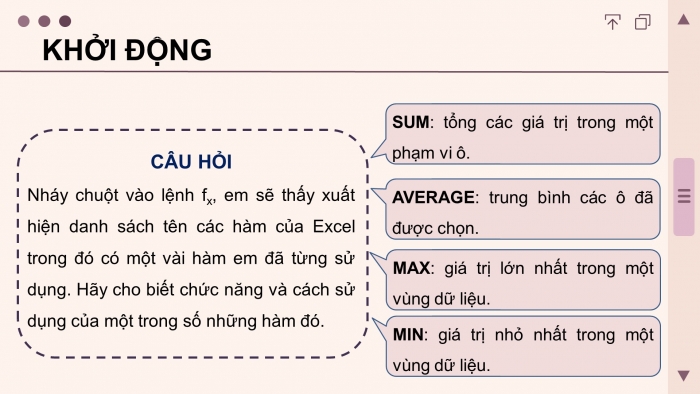


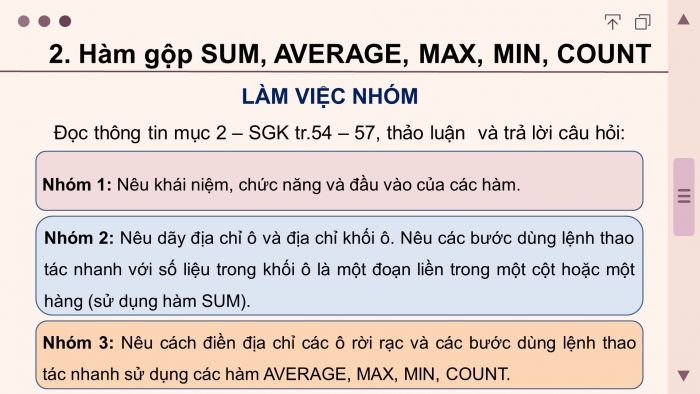
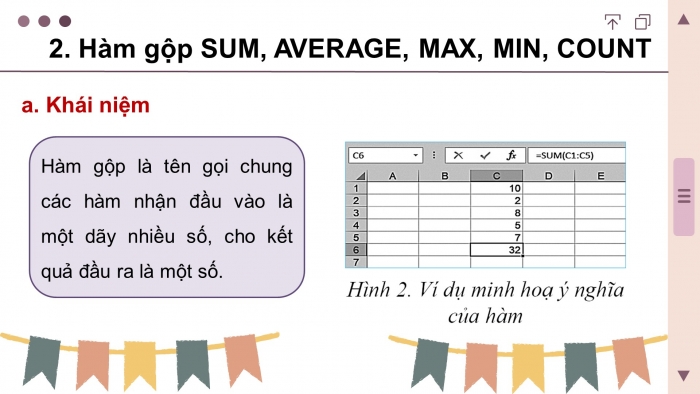
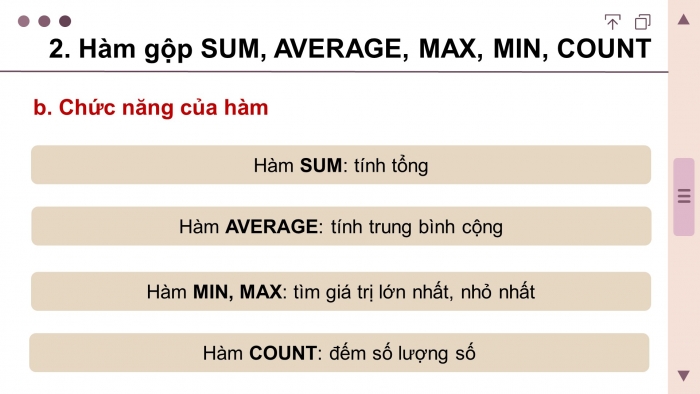
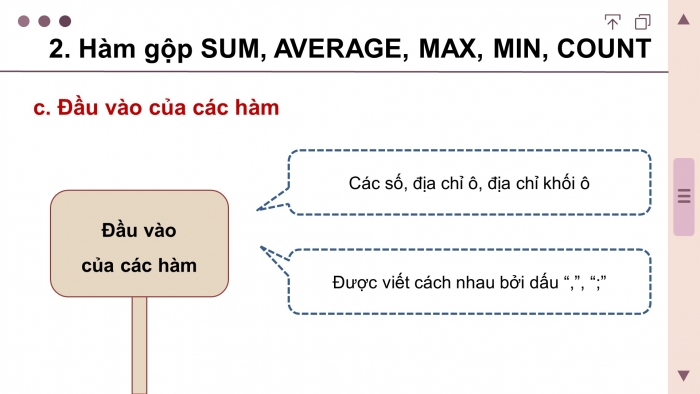
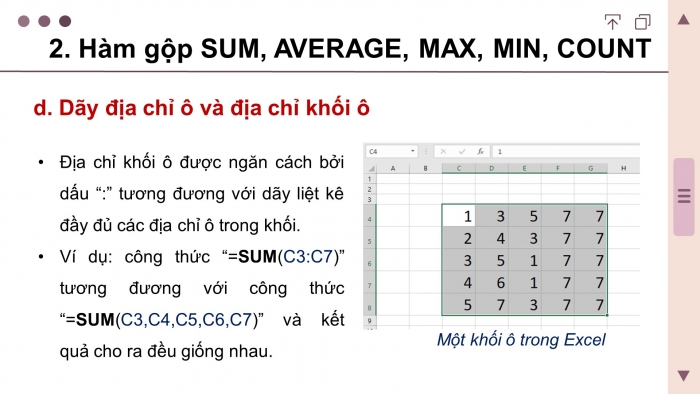
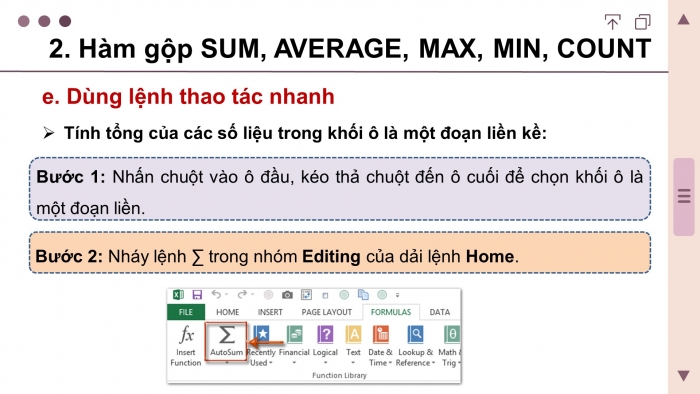
Các tài liệu bổ trợ khác
Xem toàn bộ: Giáo án điện tử tin học 7 cánh diều
XIN CHÀO CÁC EM!
CHÀO MỪNG CÁC EM ĐẾN VỚI BÀI HỌC NGÀY HÔM NAY!
BÀI 8:
SỬ DỤNG MỘT SỐ HÀM CÓ SẴN
NỘI DUNG BÀI HỌC
Các hàm có sẵn trong Excel
Các hàm gộp SUM, AVERAGE, MAX, MIN, COUNT
CÂU HỎI
Nháy chuột vào lệnh fx, em sẽ thấy xuất hiện danh sách tên các hàm của Excel trong đó có một vài hàm em đã từng sử dụng. Hãy cho biết chức năng và cách sử dụng của một trong số những hàm đó.
SUM: tổng các giá trị trong một phạm vi ô.
AVERAGE: trung bình các ô đã được chọn.
MAX: giá trị lớn nhất trong một vùng dữ liệu.
MIN: giá trị nhỏ nhất trong một vùng dữ liệu.
- CÁC HÀM CÓ SẴN TRONG EXCEL
Thao tác, quan sát và cho biết kết quả khi gõ dấu “=” và một chữ cái trên thanh công thức. Ví dụ gõ “=S”, gõ “A”.
Đọc mục 1 – SGK tr.55 và trả lời câu hỏi: Em hãy nêu quy tắc chung khi viết một hàm trong công thức.
- Bắt đầu bằng dấu “=“.
- Danh sách đầu vào có thể là số trực tiếp, địa chỉ khối ô, ô,…
- Được ngăn cách với nhau bởi dấu phẩy.
- Hàm gộp SUM, AVERAGE, MAX, MIN, COUNT
LÀM VIỆC NHÓM
Đọc thông tin mục 2 – SGK tr.54 – 57, thảo luận và trả lời câu hỏi:
Nhóm 1: Nêu khái niệm, chức năng và đầu vào của các hàm.
Nhóm 2: Nêu dãy địa chỉ ô và địa chỉ khối ô. Nêu các bước dùng lệnh thao tác nhanh với số liệu trong khối ô là một đoạn liền trong một cột hoặc một hàng (sử dụng hàm SUM).
Nhóm 3: Nêu cách điền địa chỉ các ô rời rạc và các bước dùng lệnh thao tác nhanh sử dụng các hàm AVERAGE, MAX, MIN, COUNT.
- Khái niệm
Hàm gộp là tên gọi chung các hàm nhận đầu vào là một dãy nhiều số, cho kết quả đầu ra là một số.
- Chức năng của hàm
Hàm SUM: tính tổng
Hàm AVERAGE: tính trung bình cộng
Hàm MIN, MAX: tìm giá trị lớn nhất, nhỏ nhất
Hàm COUNT: đếm số lượng số
- Đầu vào của các hàm
- Dãy địa chỉ ô và địa chỉ khối ô
- Địa chỉ khối ô được ngăn cách bởi dấu “:” tương đương với dãy liệt kê đầy đủ các địa chỉ ô trong khối.
- Ví dụ: công thức “=SUM(C3:C7)” tương đương với công thức “=SUM(C3,C4,C5,C6,C7)” và kết quả cho ra đều giống nhau.
- Dùng lệnh thao tác nhanh
- Tính tổng của các số liệu trong khối ô là một đoạn liền kề:
- Bước 1: Nhấn chuột vào ô đầu, kéo thả chuột đến ô cuối để chọn khối ô là một đoạn liền.
- Bước 2: Nháy lệnh ∑ trong nhóm Editing của dải lệnh Home.
- Điền địa chỉ các ô rời rạc
- Nếu danh sách đầu vào là các ô rời rạc ta thực hiện như sau:
- Bước 1: nhập dấu “=” + kí tự đầu tiên của hàm (ví dụ =S để hiển thị bảng chọn) → chọn tên hàm muốn sử dụng.
- Bước 2: Lựa chọn các địa chỉ ô muốn tính toán, giữa các địa chỉ ô ngăn cách bởi dấu “,”.
- Bước 3: Nhập dấu “)” để kết thúc hàm → nhấn Enter.
Trên chỉ là 1 phần của giáo án. Giáo án khi tải về có đầy đủ nội dung của bài. Đủ nội dung của học kì I + học kì II
Đủ kho tài liệu môn học
=> Tài liệu sẽ được gửi ngay và luôn
Cách tải:
- Bước 1: Chuyển phí vào STK: 1214136868686 - cty Fidutech - MB
- Bước 2: Nhắn tin tới Zalo Fidutech - nhấn vào đây để thông báo và nhận tài liệu
Xem toàn bộ: Giáo án điện tử tin học 7 cánh diều
GIÁO ÁN WORD LỚP 7 - SÁCH CÁNH DIỀU
Soạn giáo án Toán 7 cánh diều cả năm
Giáo án Ngữ văn 7 cánh diều cả năm
Soạn giáo án Thể dục 7 cánh diều theo công văn mới nhất
Soạn giáo án Công dân 7 cánh diều theo công văn mới nhất
Soạn giáo án Khoa học tự nhiên 7 cánh diều theo công văn mới nhất
Soạn giáo án Vật lí 7 cánh diều theo công văn mới nhất
Soạn giáo án Hoá học 7 cánh diều theo công văn mới nhất
Soạn giáo án Sinh học 7 cánh diều theo công văn mới nhất
Soạn giáo án Công nghệ 7 cánh diều theo công văn mới nhất
Soạn giáo án Tin học 7 cánh diều theo công văn mới nhất
Soạn giáo án Lịch sử 7 cánh diều theo công văn mới nhất
Soạn giáo án Địa lí 7 cánh diều theo công văn mới nhất
Soạn giáo án Mĩ thuật 7 cánh diều theo công văn mới nhất
Soạn giáo án Hoạt động trải nghiệm, hướng nghiệp 7 cánh diều theo công văn mới nhất
